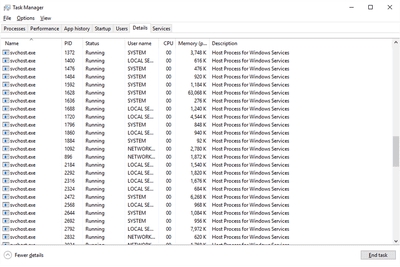Саяхан, Opera болон бусад олон хэрэглэгчид Flash Player залгаасын талаар гомдоллож эхэлсэн. Энэ нь вэб хөтөч хөгжүүлэгчид аажмаар Flash Player-ийг ашиглахаас татгалзаж байгаатай холбоотой байж болох юм. Учир нь өнөөдөр ч гэсэн Opera Player-ийн Flash Player-ийн татаж авах хуудсанд нэвтрэх эрх нь хэрэглэгчдэд хаалттай байдаг. Гэсэн хэдий ч залгаас өөрөө ажиллах хэвээр байгаа бөгөөд энэ нь Adobe Flash Player Opera дээр ажиллахгүй нөхцөл байдлыг шийдэх арга замуудыг хайж олох болно.
Flash Player - хөтөч залгаасын эерэг болон сөрөг талаас мэдэгдэж байгаа бөгөөд энэ нь Flash агуулга: видео, хөгжим, онлайн тоглоом гэх мэт. Өнөөдөр бид Flash Player-т туслахад тустай 10 үр дүнтэй аргыг хараарай. Opera дээр ажиллахаас татгалздаг.
Opera хөтчөөр ажиллаж байгаа Flash Player-ийн асуудлыг шийдэх арга замууд
Арга 1: Турбо горимыг идэвхгүй болгох
Opera хөтлөгчийн "Turbo" горим нь вэб хөтөчийн тусгай горим юм. Энэ нь вэб хуудасны агуулгыг багасгаж ачаалах хуудсын хурдыг нэмэгдүүлдэг.
Харамсалтай нь энэ горим Flash Player-ийн гүйцэтгэлд нөлөөлж болзошгүй тул Flash агуулгыг дахин үзүүлэх шаардлагатай бол та түүнийг идэвхгүй болгох хэрэгтэй болно.
Opera Цэсийн товч дээр дарж жагсаалт гарч ирнэ "Opera Turbo". Хэрэв энэ зүйлийн хажууд байгаа тэмдэг тэмдэг байвал энэ горимыг идэвхгүй болгоно уу.

Арга 2: Flash Player-г идэвхжүүлнэ
Одоо Flash Player plugin-т Opera-д ажиллаж байгаа эсэхийг шалгах хэрэгтэй. Үүнийг хийхийн тулд, вэб хөтчийнхөө хаягийн мөрөнд дараах холбоос руу орно:
chrome: // plugins /
Товчлуурыг Adobe Flash Player plugin-ийн ойролцоо байрлуулсан эсэхийг шалгаарай. "Идэвхгүй болгох"залгаасын үйл ажиллагааны талаар өгүүлдэг.

Арга 3: Зөрчилтэй залгаасуудыг идэвхгүй болгох
Хэрэв таны компьютер дээр NPAPI болон PPAPI суулгасан Flash Player-тэй хоёр хувилбар байгаа бол эдгээр залгаасуудын аль аль нь зөрчилдөж байгаа эсэхийг шалгах дараагийн алхам болно.
Үүнийг хийхийн тулд залгаасын хяналтын цонхыг орхихгүйгээр баруун дээд буланд товч дээр дарна "Дэлгэрэнгүй мэдээллийг харуулах".

Залгаасуудын жагсаалтад Adobe Flash Player хайх. PPAPI хувилбар зөвхөн харагдах эсэхийг шалгаарай. Хэрэв та залгаасын хоёр хувилбартай байсан бол NPAPI-ийн доор байвал товчлуур дээр дарах хэрэгтэй болно. "Идэвхгүй болгох".

Арга 4: Эхлүүлэх параметрийг өөрчлөх
Opera цэс дээр дарж жагсаалт гарч ирнэ. "Тохиргоо".

Зүүн талын самбарт таб руу очно уу "Сайт"дараа нь блокыг олоорой "Plugins". Энд параметрийг тэмдэглэх хэрэгтэй "Чухал тохиолдлуудад plugins-г автоматаар ажиллуулах (зөвлөмж болгосон)" эсвэл "Бүх залгаасын агуулга ажиллуулах".

Арга 5: Тоног төхөөрөмжийн хурдатгалыг идэвхгүй болгох
Тоног төхөөрөмжийн хурдатгал нь хөтөч дээр ноцтой ачаалалтай Flash Player-ийг багасгах боломжийг олгодог тусгай онцлог юм. Заримдаа энэ функц нь Flash Player-д асуудал үүсгэж болох тул та үүнийг идэвхгүй болгохыг оролдож болно.
Үүнийг хийхийн тулд вэб хөтөч дээр вэбсайтыг вэб хөтөч дээр нээж, контентоо баруун товчлуур дээр дарж дэлгэцэнд харуулах контентын цэсийг сонгоно "Сонголтууд".

Зүйлийг үл мэдэх "Тоног төхөөрөмжийн хурдатгалтай болгох"дараа нь товчлуурыг сонгоно уу "Хаах".

Арга 6: Opera Update
Хэрэв та Opera-ийн хуучирсан хувилбар ашиглаж байгаа бол энэ нь Flash тоглуулагчийн ажиллахгүй байх шалтгаан болж болох юм.
Opera хөтчийг хэрхэн шинэчлэх талаар
Арга 7: Flash Player-ийг шинэчлэх
Нөхцөл байдал нь Flash Player-тэй адил юм. Энэ тоглогчийн шинэчлэлтийг шалгаад шаардлагатай бол компьютер дээрээ суулгана уу.
Adobe Flash Player-ийг хэрхэн шинэчлэх
Арга 8: Кэшийг арилгах
Компьютер дээрээ Flash агуулгыг үзэж байх явцад Flash Player-с кэш хуримтлуулж, энэ нь залгаасын ажилд тасалдал хүргэж болох юм. Энэ шийдэл нь хялбар байдаг - кэшийг цэвэрлэх хэрэгтэй.
Үүнийг хийхийн тулд Windows дэх хайлтын цонхыг нээж дараах асуултыг оруулна уу:
% appdata% Adobe
Дэлгэцийн үр дүнг нээх. Энэ хавтсанд та фолдерыг олох болно "Flash Player"түүний агуулгыг бүрэн устгах хэрэгтэй.

Хайлтын мөрийг дахин дуудаад дараахь асуулгаар оруул:
% appdata% Macromedia
Фолдерыг нээ. Та түүн дотор фолдер олно. "Flash Player"агуулга нь устгагдах шаардлагатай. Энэ процедурыг гүйцэтгэсний дараа компьютераа дахин эхлүүлэх нь гайхалтай байх болно.
Арга 9: Flash Player Цэвэрлэгээ Мэдээлэл
Цэсийг нээнэ үү "Хяналтын самбар" хэсгийг сонгоно уу "Flash Player". Шаардлагатай бол энэ хэсгийн цонхны баруун дээд булан дахь хайлтын нүдийг ашиглан олж болно.

Таб руу оч "Нарийвчилсан"Дараа нь цонхны дээд талбарт товчлуурыг дарна "Бүгдийг устгах".

Танд ойрхон шувуу байгаа эсэхийг шалгаарай. "Бүх өгөгдөл болон сайтын тохиргоог устгах"Дараа нь товчин дээр дарна уу "Дата устгах".

Арга 10: Flash Player суулгах
Flash Player-г ажиллуулах хамгийн үр дүнтэй арга бол програмыг дахин суулгах явдал юм.
Та анхнаасаа Flash Player-г устгах хэрэгтэй.
Flash Player-г хэрхэн устгах вэ?
Flash Player-ийг устгаад компьютераа дахин эхлүүлээд дараа нь албан ёсны хөгжүүлэгч сайтаас хамгийн сүүлчийн хувилбарыг суулгана.
Таны компьютер дээр Flash Player хэрхэн суулгах талаар
Мэдээжийн хэрэг, Flash Player-тэй холбоотой асуудлыг шийдэх олон арга бий. Гэвч хэрэв та дор хаяж нэг арга замаар туслах боломжтой бол энэ өгүүллийг дэмий хоосон бичээгүй байна.